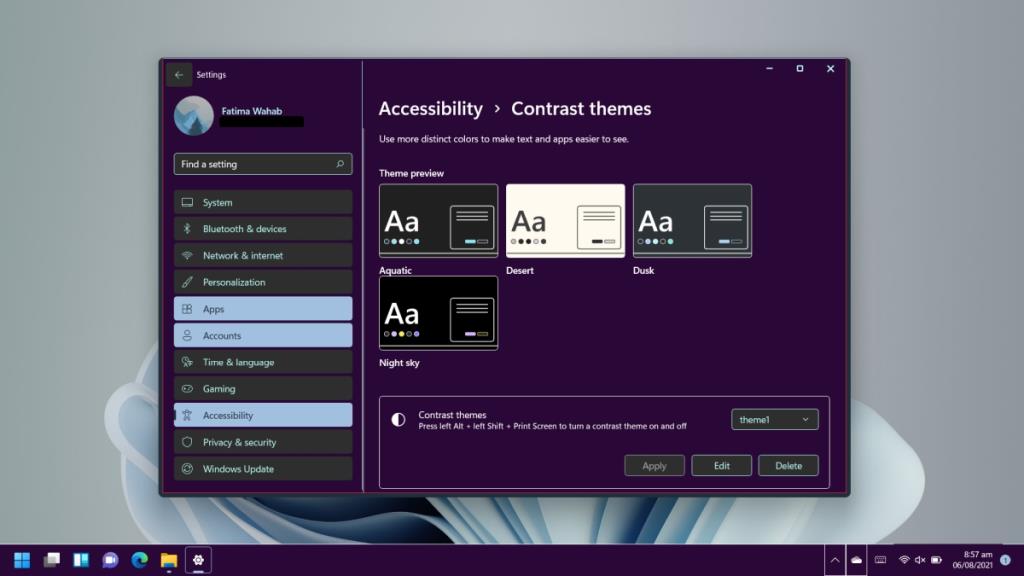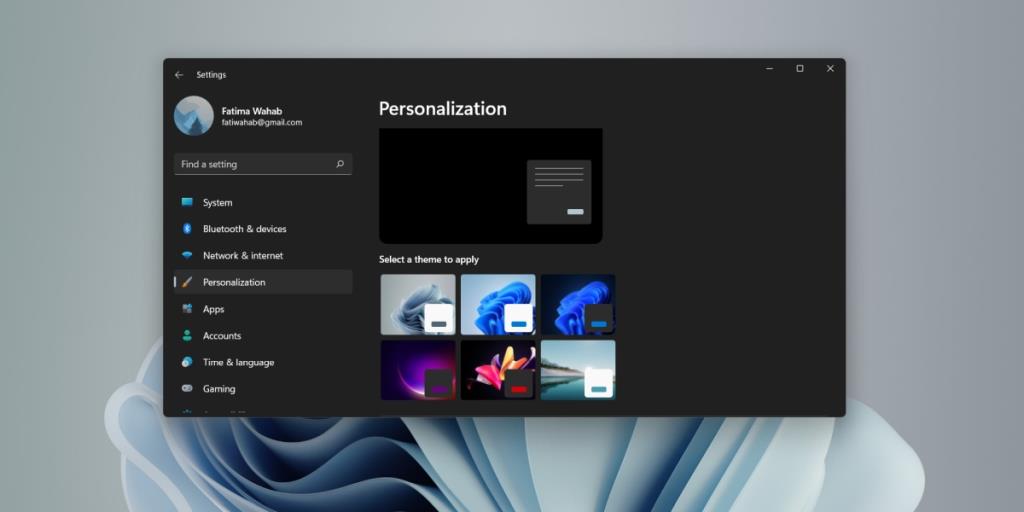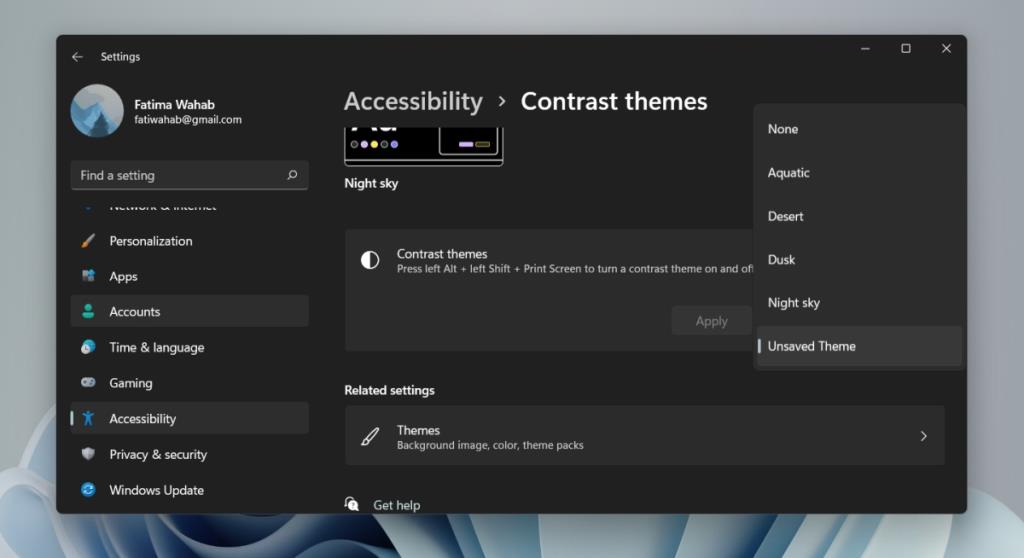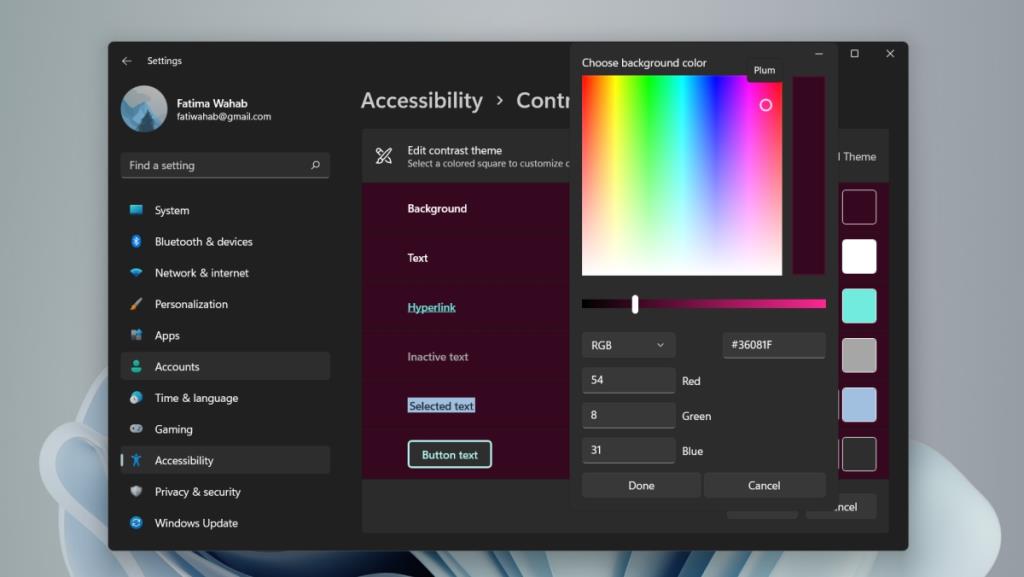Windows har altid haft temaer, men i Windows 10 er disse temaer blevet konservative i det, de giver brugerne mulighed for at ændre. Titellinjen skifter farve for at matche tapetet, men der sker ikke meget andet.
Windows 11 har en meget mere tilpasselig temafunktion. Du starter med fire forudindstillede temaer, men brugerne kan frit tilpasse forskellige aspekter af dem.
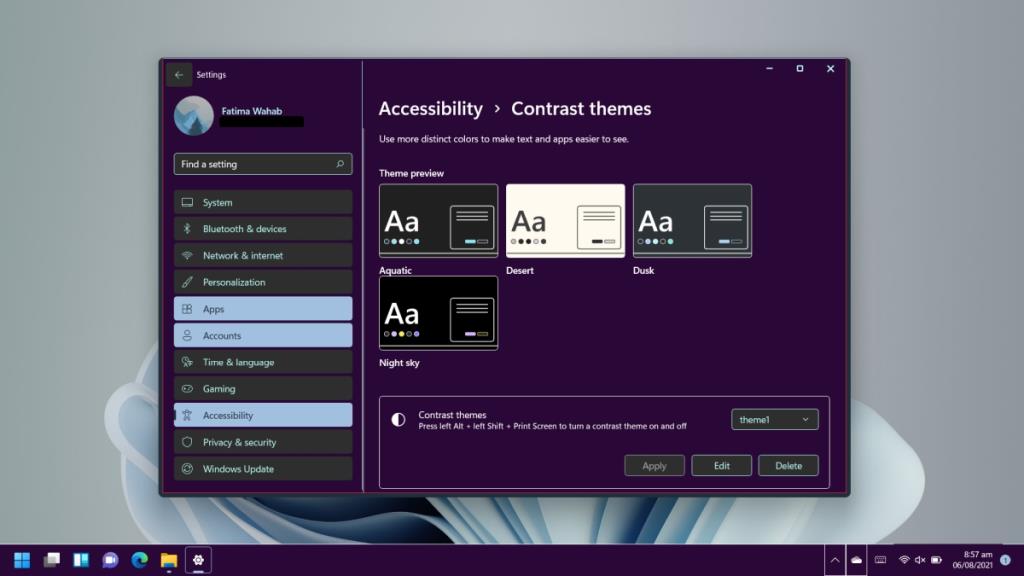
Tema i Windows 11
Windows 11 har fire nye forudindstillede temaer. Temaet med høj kontrast er der stadig for brugere, der har et synshandicap, men nu kan det tilpasses.
Skift tema på Windows 11
Windows 11 kommer med nogle forudindstillede temaer, herunder en meget flot, grøn-grå variation af standardtemaet komplet med matchende tapet. Du kan downloade flere temaer fra Microsoft Store (selvom der måske ikke er mange at vælge imellem i øjeblikket).
- Åbn appen Indstillinger med Win+I-tastaturgenvejen.
- Vælg Personalisering fra venstre.
- Klik på Temaer.
- Vælg et tema , og det vil blive anvendt.
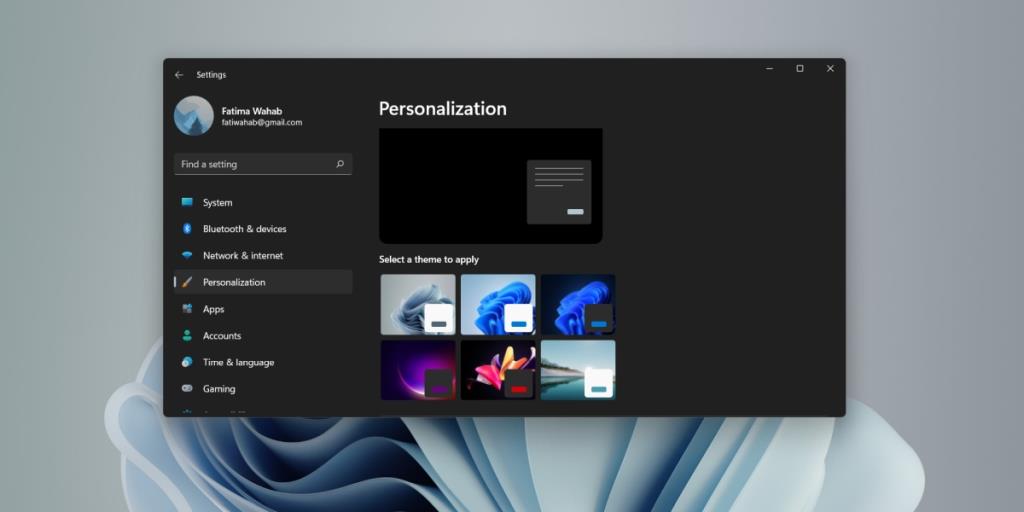
Tilpas tema i Windows 11
Når du tilpasser et tema i Windows 11, starter du med et af temaerne i tilgængelighedsfunktionen.
- Åbn appen Indstillinger med Win+I- tastaturgenvejen.
- Gå til Tilgængelighed fra kolonnen til venstre.
- Klik på Kontrast temaer.
- Åbn rullemenuen Kontrasttemaer , og vælg et af de forudindstillede temaer (Aquatic, Desert, Dusk og Night Sky).
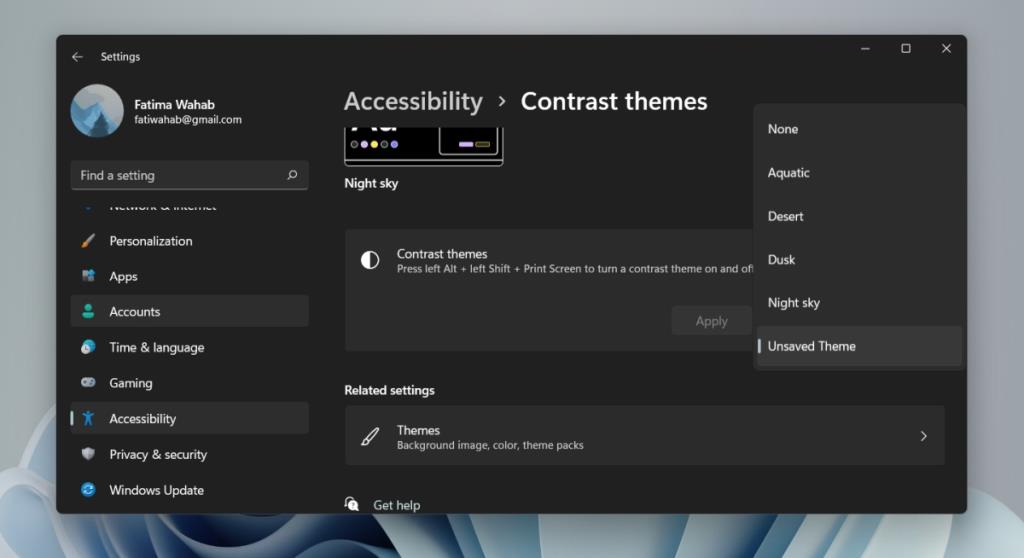
- Klik på Anvend.
- Når temaet er blevet anvendt, skal du klikke på knappen Rediger.
- Klik på en farveboks , og vælg hvilken farve du vil bruge i stedet for.
- Gentag for alle de farver, du vil ændre i temaet.
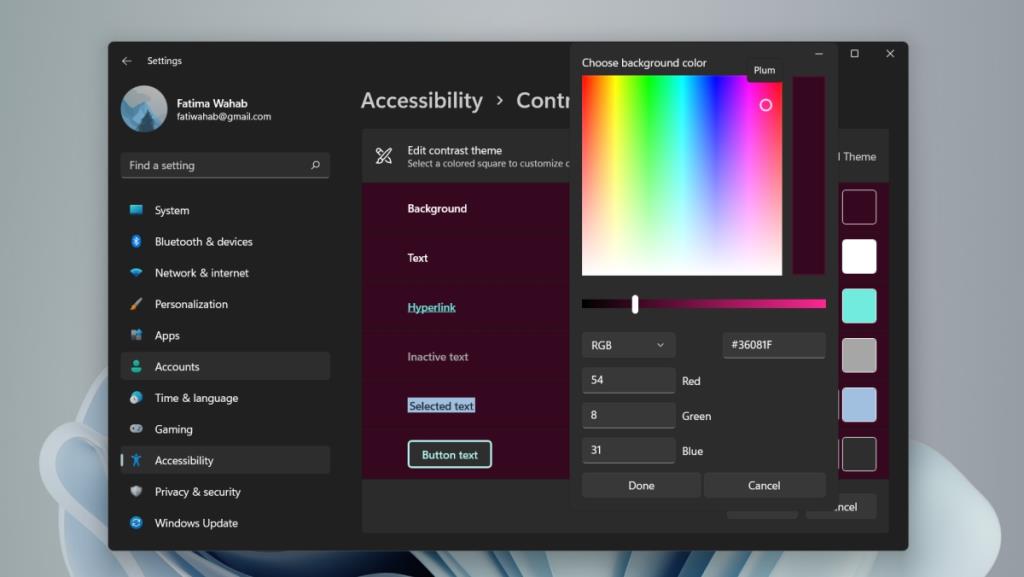
- Klik på knappen Gem og anvend.
- Giv temaet et navn, der ikke har mellemrum.
- Temaet vil blive anvendt.
Tema støtte
Når du tilpasser et tema, skal du sørge for at tjekke, hvordan de nye farver ser ud i UWP-apps og desktop-apps. Brug appen Indstillinger og File Explorer som en lakmustest. De fleste apps på Windows 11 understøtter temaer, men der vil være undtagelser. Temaet gælder også menuer.
Windows 11 er stadig i de tidlige stadier, så hvis du prøver dette, skal du vide, at det kræver et par forsøg at anvende temaet.
Konklusion
Tilpasselige tilgængelighedstemaer er muligvis ikke, hvad brugerne tænker på, når de vil oprette et brugerdefineret tema til Windows 11, men funktionen passer til regningen. Endnu vigtigere er det, at for brugere, der fandt standardtemaerne med høj kontrast at være utilstrækkelige, er der nu en enkel måde at ændre de farver, som er svære for dig at se, men stadig beholde højkontrast-temaet.